

Av Adela D. Louie, Senast uppdaterad: March 19, 2018
Har du av misstag raderat ett textmeddelande på din iPhone? Tyvärr är de raderade meddelandena så viktiga för dig.
Vi är säkra på att när detta händer dig kommer du definitivt att känna dig förbannad och ivrig att hitta ett sätt att hämta raderade textmeddelanden på din iPhone.
Tja, du behöver inte oroa dig eftersom vi har den perfekta lösningen för dig.
Lyckligtvis finns det fortfarande en möjlighet att få tillbaka dina textmeddelanden på din iPhone. I den här artikeln kommer jag att berätta för dig 4 lösningar för att hämta dina raderade iPhone-textmeddelanden.
Alla lösningar har uppdaterats under 2024 och ger dig de detaljerade stegen. Så här gör du allt.
Så här hämtar du raderade textmeddelanden på iPhoneHur man återställer raderade texter med hjälp av en iCloud-säkerhetskopiaHur man återställer meddelanden från en iTunes-säkerhetskopiaHur man hämtar borttagna meddelanden på iPhone från din operatör
Först och främst måste du veta varför vi kan återställa raderade data på iPhone. När vi raderar ett textmeddelande på telefonen kommer telefonen att markera datan som "raderad". I själva verket är det inte riktigt raderat.
Så det är därför vi kan återställa raderade data. Vi kan använda programvara för dataåterställning för att skanna din iPhone och hitta de raderade textmeddelandena.
Men om data skrivs över kan de inte återställas. Du kan bara återställa från den tidigare säkerhetskopian.
Här presenterar vi FoneDog iOS Data Recovery. Den här programvaran låter dig hämta raderade textmeddelanden från din iPhone på enklast möjliga sätt och ger dig en hög framgångsfrekvens för att återställa dina raderade textmeddelanden från din iPhone-enhet.
Hur du hämtar raderade textmeddelanden på iPhone, du kan följa steg-för-steg-guiden nedan:
Ladda ner FoneDog iOS Data Recovery gratis och installera det på din dator. Anslut din iPhone till din dator med en USB-kabel. (Mjukvaran stöder alla iPhone- och iPad-modeller, inklusive den senaste iPhone 15)
Gratis nedladdningGratis nedladdning
Välj sedan "Återställ från iOS-enheten" alternativ från vänstermenyn.

När enheten är ansluten, klicka på "Starta Scan" för programvaran för att skanna din iPhone-enhet. FoneDog kommer automatiskt att skanna din enhet och snabbt hitta de raderade textmeddelandena på din iPhone.

När FoneDoog iOS Data Recovery är klar med att skanna din enhet, välj "Notiser"Eller"Meddelande bilagor" från kategorilistan.
Förhandsgranska dina raderade textmeddelanden och klicka på "Recover"-knappen. Alla återställda textmeddelanden kommer att sparas i en HTML- och CSV-filtyp på din dator.

Om du har iCloud-säkerhetskopior och vill återställa textmeddelanden från iCloud-säkerhetskopia kan du fortsätta läsa.
Om du har en icloud backup innan du raderar texten. Då kommer detta att vara det enklaste sättet att återställa de raderade textmeddelandena. Du kan återställa dem genom att återställa telefonen till iCloud-säkerhetskopian.
Återställning från iCloud-säkerhetskopia kommer att skriva över den aktuella telefonen helt. Detta kan göra att det nya innehållet på din telefon går förlorat efter din senaste säkerhetskopiering.
För att återställa raderade iPhone-textmeddelanden med iCloud kan du följa stegen:
Öppna Inställningar, tryck på ditt Apple-ID högst upp, välj icloud > Hantera lagrings > Säkerhetskopior.
Kontrollera om din iPhone hade säkerhetskopierats innan du av misstag raderade dina textmeddelanden.
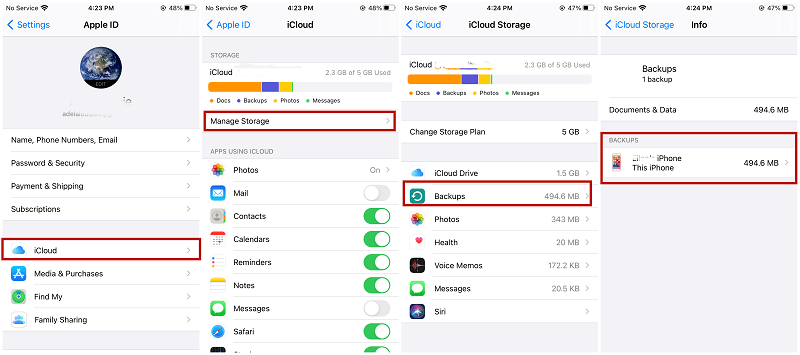
Klicka på Återställ > Radera allt innehåll och inställningar > Radera nu. Din iPhone kommer att göra en fabriksåterställning.
Obs: Detta alternativ kommer att radera allt innehåll på din iPhone. Se till att du har rätt iCloud-säkerhetskopia.

Följ iPhone-uppmaningarna för att initiera. Och på App & Data-steget, välj "Återställ från iCloud Backup".
Logga in på iCloud för att komma åt dina säkerhetskopior, välj sedan den sista säkerhetskopian före den tidpunkt då du raderade textmeddelandena för att återställa dem.
Om du inte har någon iCloud-säkerhetskopia och har gjort en säkerhetskopia på din iTunes.Då kan du återställa raderade textmeddelanden på iPhone från iTunes backup.
Men alla befintliga texter och data på din iPhone kommer att ersättas av dem i säkerhetskopian. Detta är en operation som inte kan återställas, så var försiktig. Om du bestämmer dig, följ sedan stegen nedan för att återställa dina förlorade textmeddelanden.
Anslut din iPhone till den PC eller Mac som du har säkerhetskopierat den med. Om iTunes inte öppnas automatiskt öppnar du det manuellt.
När din iPhone visas i iTunes klickar du på telefonikonen högst upp på skärmen och väljer Sammanfattning.

Klicka på "Återställa säkerhetskopia...", välj sedan iTunes-säkerhetskopian och klicka på "återställa". Efter återställningen kommer de raderade textmeddelandena att visas på din iPhone.

Om alla lösningar misslyckas kan du överväga att kontakta din telefonoperatör. Din operatör kanske kan hjälpa dig.
Vissa tjänsteleverantörer registrerar dina textmeddelanden som de registrerar dina samtal.
Men om din anledning inte är tillräcklig hjälper din operatör inte att återställa raderade textmeddelanden.
Men du kan fortfarande ge det ett försök och göra den sista ansträngningen för att återställa dina raderade textmeddelanden.
Efter verifiering av tusentals kunder är det mest bekväma och effektiva sättet att använda FoneDog iOS Data Recovery för att återställa raderade textmeddelanden från din iPhone.
Använd FoneDog för att återställa textmeddelanden, det kommer inte att skriva över data på din telefon, och återställningsframgångsfrekvensen är också hög. Detta kan spara mycket tid.
Jag föreslår att du provar programvaran först. Om programvaran kan skanna dina textmeddelanden behöver du inte återställa data från iTunes eller iCloud backup, vilket kommer att skriva över befintliga data på din telefon.
vad väntar du på? Skynda dig och ladda ner programvaran för att återställa dina förlorade textmeddelanden på din iPhone.
Lämna en kommentar
Kommentar
IOS dataåterställning
3 metoder för att återställa raderade data från iPhone eller iPad.
Gratis nedladdning Gratis nedladdningHeta artiklar
/
INTRESSANTTRÅKIG
/
ENKELSVÅR
Tack! Här är dina val:
Utmärkt
Betyg: 4.4 / 5 (baserat på 107 betyg)